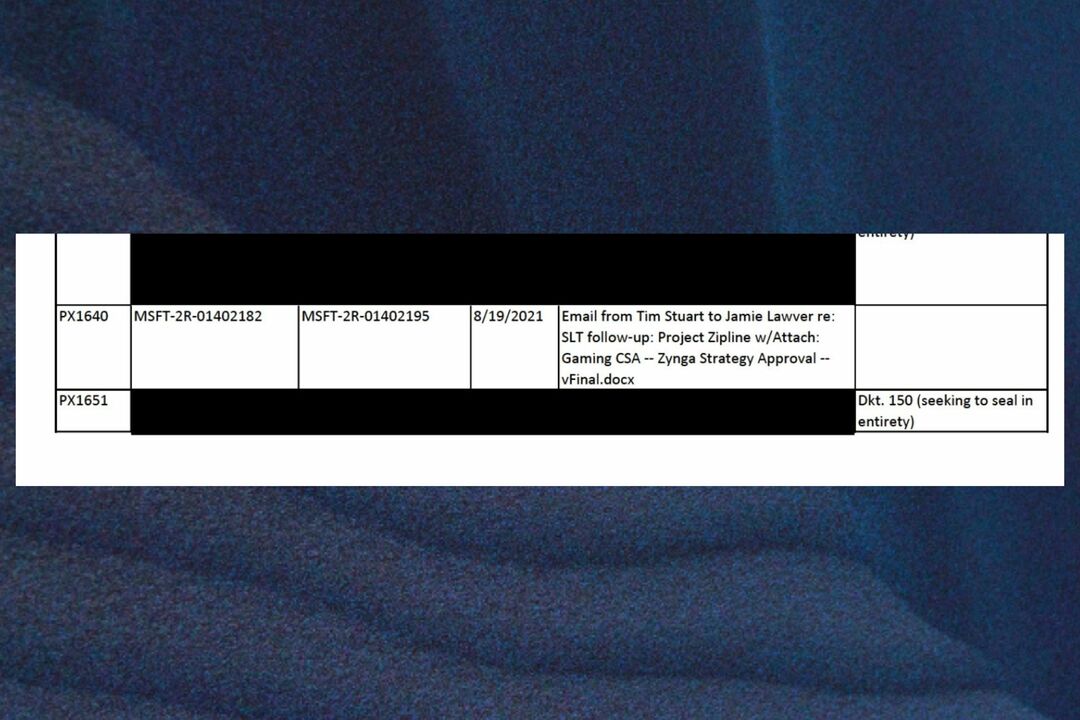Czy pojawia się Twój klient Valorant?NIE ZNALEZIONO INTERNETU” nawet wtedy, gdy Twój system jest podłączony do Internetu? Nie martw się. Gdy zapora w twoim systemie blokuje połączenie z/do Internetu, klient Riot wyświetla ten komunikat o błędzie. Wybraliśmy kilka bardzo łatwych rozwiązań tego problemu, po prostu wprowadź je jeden po drugim, a będziesz w mgnieniu oka napinać swoje jedno dotknięcie!
Spis treści
Obejścia –
1. Pierwszą rzeczą, którą powinieneś zrobić, to uruchom ponownie Twój komputer. Te sporadyczne błędy po prostu znikają po prostym ponownym uruchomieniu.
2. Sprawdź połączenie internetowe.
3. Sprawdź, czy Serwer Valorant działa prawidłowo lub nie działa.

Poprawka 1 – Opróżnij konfigurację DNS
Wypłukanie istniejącej konfiguracji DNS może rozwiązać ten problem z Internetem.
1. Możesz to zrobić z terminala CMD. Więc naciśnij raz klawisz Win i zacznij pisać „cmd“.
2. Następnie kliknij prawym przyciskiem myszy „Wiersz polecenia” i dotknij „Uruchom jako administrator“.

3. W terminalu CMD wystarczy wpisać te dwa słowa i nacisnąć Wchodzić aby opróżnić konfigurację IP.
REKLAMA
ipconfig /flushdns

Poczekaj, aż zobaczysz „Pomyślnie opróżniono pamięć podręczną DNS Resolver.” wiadomość na ekranie.
4. Następnie musisz zresetować konfigurację sieci. Wykonaj więc ten kod.
reset netsh winsock

W przypadku tego polecenia musisz poczekać 15 sekund, a następnie zobaczysz „Pomyślnie zresetuj katalog Winsock.Na terminalu pojawiło się oświadczenie.
Gdy to zobaczysz, zamknij terminal. Teraz musisz ponownie uruchomić system, aby zakończyć cały proces resetowania.
Poprawka 2 – Zmień domyślne ustawienia DNS
Jeśli opróżnienie DNS nie pomoże, możesz rozwiązać ten problem, zmieniając domyślne ustawienia DNS.
1. Naciśnięcie ⊞Wygraj klawisz + R klawisze razem otworzą terminal Run.
2. Po prostu wpisz to i naciśnij Wchodzić aby otworzyć ustawienia sieci i połączeń.
ncpa.cpl

3. W tym oknie znajdziesz kilka kart sieciowych. Poszukaj adaptera, którego aktualnie używasz w swoim systemie.
4. Po znalezieniu kliknij prawym przyciskiem myszy kartę sieciową i dotknij „Nieruchomości“.

5. Na tej stronie właściwości zidentyfikuj „Protokół internetowy w wersji 4 (TCP/IPv4)" przedmiot. Tylko, podwójne wciśnięcie to.

6. Zobaczysz adres IP i adres DNS. Pozostaw adres IP w spokoju i kliknij „Użyj następujących adresów serwerów DNS:" ustawienie.
9. Następnie ustaw „Preferowany serwer DNS:" oraz "Alternatywny serwer DNS:" w następujący sposób -
8.8.8.8. 8.8.4.4
10. Na koniec dotknij „OK”, aby to zapisać.

Następnie zamknij i ponownie uruchom klienta Vlaorant. Sprawdź, czy działa lub wybierz trzecie rozwiązanie.
Poprawka 3 – Wyłącz połączenie VPN
Wielu graczy korzysta z Valorant z VPN, próbując połączyć się z różnymi serwerami. Spróbuj jednak wyłączyć VPN w swoim systemie.
1. Po prostu kliknij prawym przyciskiem myszy Klawisz Windows i dotknij „Ustawienia”, aby uzyskać do niego dostęp.

2. Teraz kliknij trzecią opcję w lewym okienku, „Sieć i Internet“.
3. Znajdziesz „VPN” ustawienia po prawej stronie ekranu.

4. Po rozwinięciu sekcji VPN w prawym okienku znajdziesz listę VPN w lewym okienku.
Możesz wyłączyć VPN lub całkowicie usunąć go z systemu.
5. Następnie dotknij „Usunąć”, aby usunąć VPN z systemu.

6. Teraz wystarczy dotknąć „Potwierdzać”, aby usunąć VPN.

Po usunięciu VPN spróbuj zagrać w Valorant. Tym razem powinno działać dobrze.
Krok 1 - Pobierz narzędzie Restoro do naprawy komputera stąd
Krok 2 - Kliknij Rozpocznij skanowanie, aby automatycznie znaleźć i naprawić problem z komputerem.